Carregar plug-ins do Firefox somente quando necessário
Segurança Raposa De Fogo / / March 18, 2020
Não há dúvida de que parte do apelo do Firefox é a quantidade de plugins que permitem interagir com a mídia na Internet. Mas, eles são executados automaticamente e podem causar problemas de segurança e estabilidade. Veja como fazê-los carregar apenas quando você permitir.
Não há dúvida de que parte do apelo do Firefox é a quantidade de plugins que permitem interagir com a mídia na Internet. Mas, eles são executados automaticamente e podem causar problemas de segurança e estabilidade. Veja como fazê-los carregar apenas quando você permitir.
Os plug-ins não devem ser confundidos com complementos ou extensões. As extensões aprimoram a experiência do navegador executando determinadas tarefas não incorporadas. Os plugins reproduzem conteúdo baseado na Web, como Adobe Flash, Java ou QuickTime.
Primeiro, na barra de endereço, digite about: config e pressione Enter.
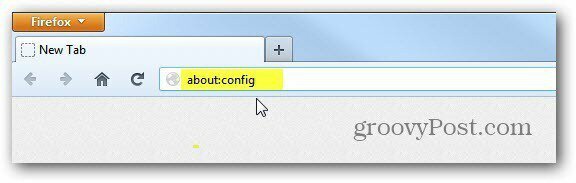
Se você vir a tela Anular garantia, clique em Terei cuidado, prometo!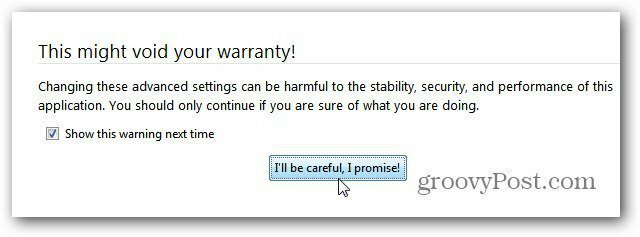
Em seguida, no campo Pesquisar, digite: plugins.click_to_play. Em seguida, clique duas vezes no Nome da preferência para alterar o valor de Falso para Verdadeiro. Reinicie o Firefox.
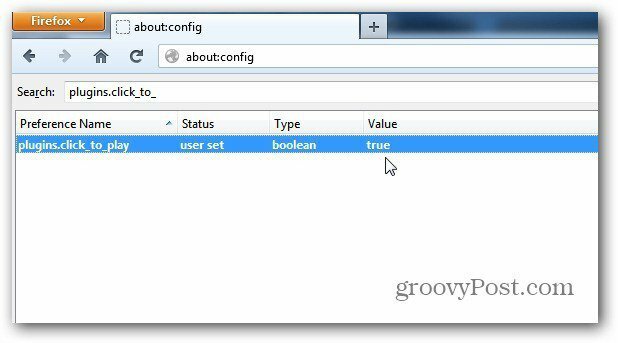
Após reiniciar o Firefox, acesse seu site favorito ou comece a navegar na web. Quando você acessa um site que requer um plug-in para visualizar ou interagir com o conteúdo, verá uma imagem cinza estática como este exemplo. Clique nele para ativar o plug-in para sua sessão atual.

Para obter mais controle, clique no ícone azul "Legoblock" na barra de endereço. Em seguida, clique no botão Ativar Plug-ins para habilitá-los. Se você estiver em um site em que confia, clique em Sempre ativar plug-ins e não precisará ativá-los sempre que visitar o site. Por outro lado, se você não confia em um site ou não deseja habilitar os plug-ins, selecione Nunca ativar ou Não agora.
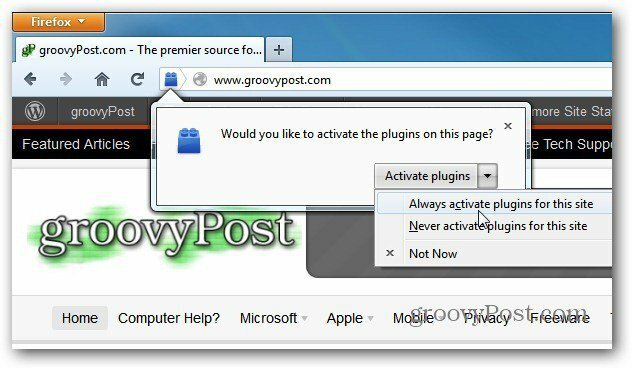
Se você deseja ter mais controle sobre o que é iniciado nos sites visitados, ative o recurso de ativação Click to Play.



